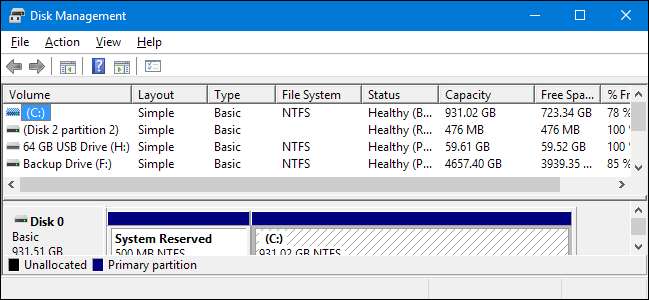
Windowsissa on tonnia kolmansien osapuolten osio-ohjaimia, mutta tiesitkö, että Windows sisältää oman? Microsoft onnistui piilottamaan Levynhallintatyökalun, mutta se on siellä.
LIITTYVÄT: Aloittelijan nörtti: Kiintolevyosiot selitetty
Voit käyttää levynhallintatyökalua koon muuttamiseen, luomiseen, poistamiseen ja alustamiseen osiot ja volyymit sekä muuttaa asemakirjaimiaan - kaikki lataamatta tai maksamatta mistään muusta ohjelmistosta.
Levynhallinnan käyttö
Nopein tapa käynnistää Levynhallintatyökalu on lyödä Käynnistä-näppäintä, kirjoittamalla hakukenttään ”osio” ja napsauttamalla esiin tulevaa ”Luo ja alusta kiintolevyosioita” -vaihtoehtoa.
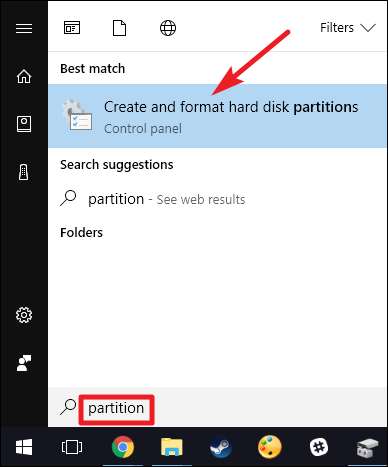
Levynhallinta-ikkuna on jaettu kahteen ruutuun. Yläruudussa näkyy luettelo teoksistasi. Alaruudussa näkyy levyjen graafinen esitys ja kullakin levyllä olevat levyt. Jos valitset äänenvoimakkuuden yläruudusta, alaruutu hyppää näyttämään levyn, joka sisältää kyseisen äänenvoimakkuuden. Ja jos valitset levyn tai taltion alaruudusta, yläruutu hyppää osoittamaan vastaavan äänenvoimakkuuden myös siellä.
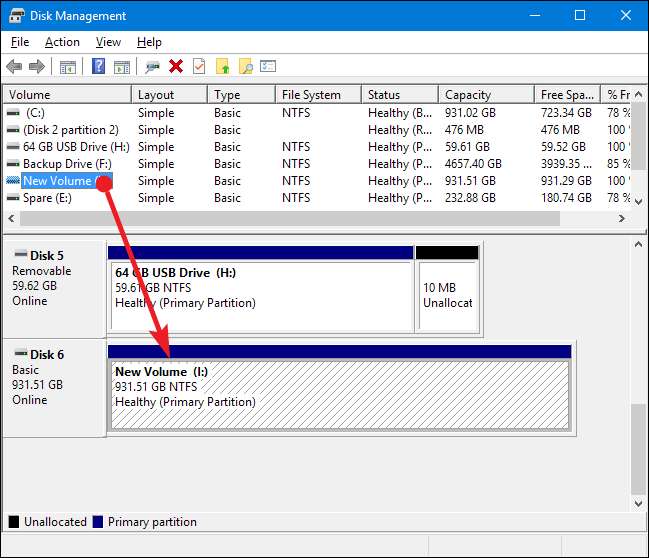
Huomautus : Teknisesti ottaen tilavuudet ja osiot ovat hieman erilaiset. Osio on tila, joka on varattu levylle erillään levyn muusta tilasta. Asema on osio, joka on alustettu tiedostojärjestelmällä. Suurimmaksi osaksi puhumme tässä artikkelissa olevista volyymeista, vaikka voimme mainita osiot tai varaamattomat tilat, jos nämä ehdot ovat sopivia.
Kuinka muuttaa äänenvoimakkuutta
Joskus joudut ehkä muuttamaan äänenvoimakkuutta. Saatat esimerkiksi tarvita levyn, jolla on yksi iso tilavuus, ja päättää sitten tehdä siitä kaksi erillistä levyä. Voit tehdä sen pienentämällä olemassa olevaa äänenvoimakkuutta ja luomalla sitten uuden levyn vapauttamalla. Tai ehkä levy oli aiemmin jaettu kahteen osaan, mutta poistit yhden niistä. Voit sitten laajentaa olemassa olevaa äänenvoimakkuutta juuri vapautuneeseen tilaan, jotta voit tehdä yhden suuren äänenvoimakkuuden.
Kutista äänenvoimakkuutta
Napsauta hiiren kakkospainikkeella kumman tahansa ruudun äänenvoimakkuutta ja valitse "Kutista äänenvoimakkuus".
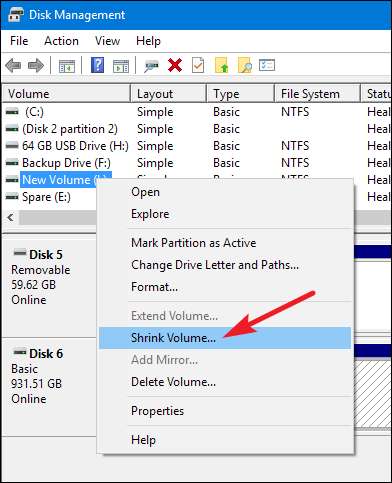
Voit pienentää äänenvoimakkuutta vain, jos siinä on tarpeeksi vapaata tilaa. Oletetaan esimerkiksi, että sinulla on 1 Tt: n levy, joka sisältää yhden levyn, mutta siihen ei ole vielä tallennettu mitään. Voit pienentää äänenvoimakkuutta lähes täydellä 1 TB: lla.
Seuraavassa esimerkissä pienennämme tyhjää 1 TB: n äänenvoimakkuutta (siihen ei ole tallennettu tietoja) noin 500 Gt: lla. Huomaa, että ikkuna näyttää nykyisen äänenvoimakkuuden kokonaiskoon ja käytettävissä olevan tilan kutistumiseen (mikä tyhjän tilavuutemme tapauksessa on lähellä kokoa). Ainoa vaihtoehto sinulla on, kuinka paljon haluat pienentää äänenvoimakkuutta - toisin sanoen varaamattoman tilan määrää, joka jää jäljelle kutistumisen jälkeen. Ikkuna näyttää myös nykyisen äänenvoimakkuuden uuden koon sen jälkeen, kun olet pienentänyt sitä valitsemallasi määrällä.
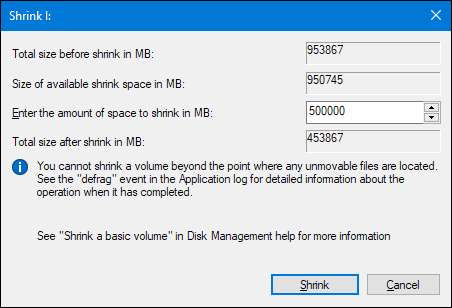
Ja nyt kun olemme pienentäneet äänenvoimakkuutta, näet, että levy sisältää pienentyneen tilavuutemme vasemmalla ja uuden vapauttamattoman tilan, jonka vapautimme oikealla.

Laajenna äänenvoimakkuutta
Voit laajentaa äänenvoimakkuutta vain, jos samalla levyllä on varaamatonta tilaa sen oikealla puolella. Windows ei voi laajentaa perusosiota vasemmalle - tarvitset siihen kolmannen osapuolen ohjelmiston.
Laajenna äänenvoimakkuutta napsauttamalla hiiren kakkospainikkeella olemassa olevaa äänenvoimakkuutta (jonka oikealla puolella on varaamatonta tilaa) ja napsauttamalla sitten Laajenna äänenvoimakkuutta.
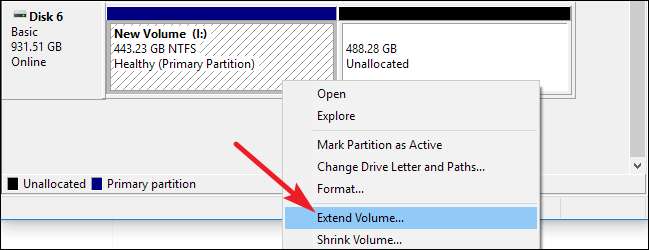
Napsauta "Laajenna äänenvoimakkuus" -ikkunassa Seuraava.
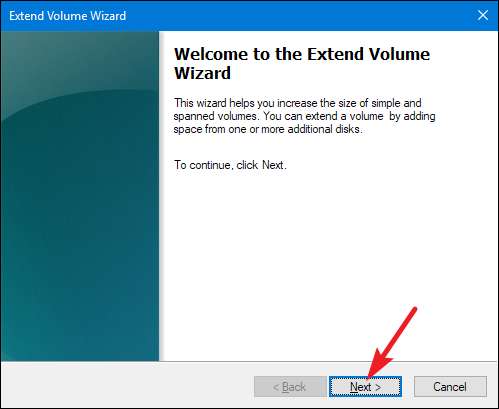
“Valitse levyt” -näytössä on jo sopiva levy valittuna. Se näyttää myös äänenvoimakkuuden kokonaiskoon ja käytettävissä olevan enimmäistilan. Valitse vain haluamasi tila ja napsauta sitten Seuraava-painiketta. Tässä laajennamme volyymiamme käyttämään kaikkea käytettävissä olevaa varaamatonta tilaa.
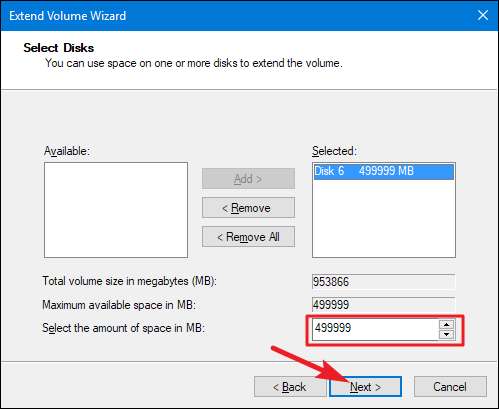
Ja lopuksi napsauta "Valmis" -painiketta, jotta Windows laajentaa äänenvoimakkuutta.
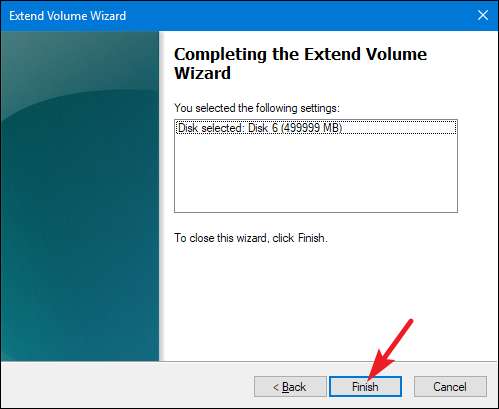
Luo uusi volyymi
Jos olet supistanut osiota - tai levyllä on varaamatonta tilaa jostain syystä - voit käyttää vapaata tilaa uuden äänen luomiseen. Napsauta hiiren kakkospainikkeella kohdistamattomassa tilassa ja valitse vaihtoehto Uusi yksinkertainen tilavuus.
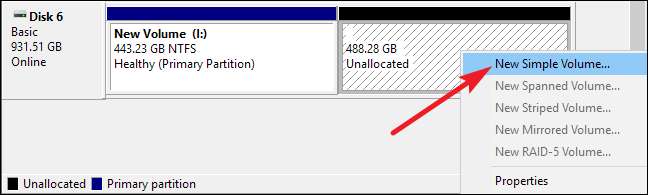
Aloita napsauttamalla Uusi yksinkertainen äänenvoimakkuus -ikkunassa Seuraava.
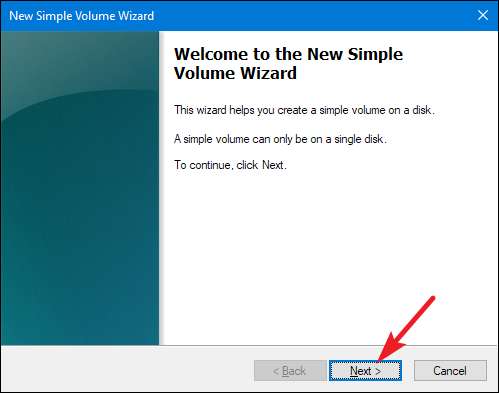
Määritä luotavan äänenvoimakkuuden koko ja napsauta sitten Seuraava-painiketta. Tässä luomme uuden levyn, joka käyttää levyllä käytettävissä olevaa vapaata tilaa.

Määritä asemakirjain (tai hyväksy oletusmääritys) ja napsauta sitten Seuraava-painiketta.
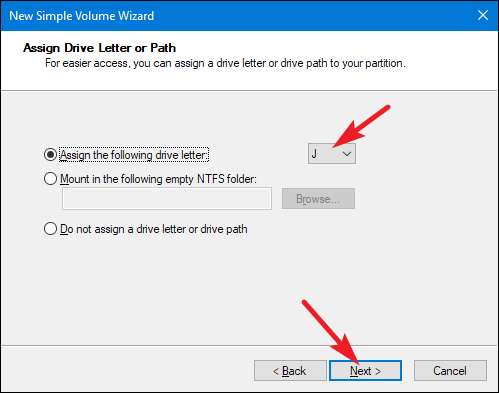
Voit valita, muotoillaanko osio eteenpäin vai ei, mutta sinun on alustettava se jossain vaiheessa ennen kuin voit käyttää sitä. Ainoa todellinen syy, miksi et halua alustaa sitä heti, on se, että sinun on annettava toisen työkalun tehdä muotoilu.
Esimerkki tästä olisi, jos aiot asentaa uuden käyttöjärjestelmän uuteen volyymiin niin, että voisit kaksoiskäynnistys tietokoneesi eri käyttöjärjestelmiin. Siinä tapauksessa saatat haluta antaa uuden käyttöjärjestelmän alustaa aseman asennuksen aikana.
LIITTYVÄT: Kaksoiskäynnistys selitetty: Kuinka tietokoneellasi voi olla useita käyttöjärjestelmiä
Muussa tapauksessa jatka ja alusta levy, valitse a tiedostojärjestelmä käyttää ja määrittää äänenvoimakkuustarra. Napsauta Seuraava, kun olet valmis.

Napsauta sitten Valmis-painiketta, jotta Windows voi aloittaa äänenvoimakkuuden luomisen ja - jos haluat - alustaa sen.
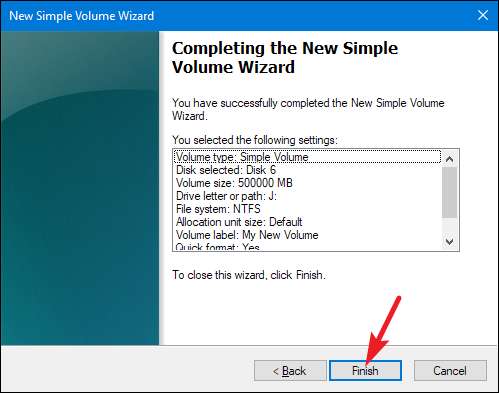
Kun se on valmis, näet uuden osion luettelossa Levynhallintatyökalussa ja sinun pitäisi nähdä se, jos avaat myös File Explorerin.

Kuinka poistaa äänenvoimakkuus
Joskus joudut ehkä poistamaan olemassa olevan levyn. Yksi hyvä syy tähän on, jos et enää käytä äänenvoimakkuutta. Poistamalla sen palautat kyseisen tilan varaamattomaan pooliin ja voit käyttää sitä laajentamaan olemassa olevaa äänenvoimakkuutta. Kohtuullinen varoitus: poistamalla äänenvoimakkuuden myös kaikki tietyn osan tiedot, joten varmista, että se on tyhjä tai varmuuskopioitu ennen kuin jatkat.
Napsauta hiiren kakkospainikkeella levyn hallintaa Levynhallinta-ikkunan kummassakin ruudussa ja valitse sitten Poista äänenvoimakkuus.
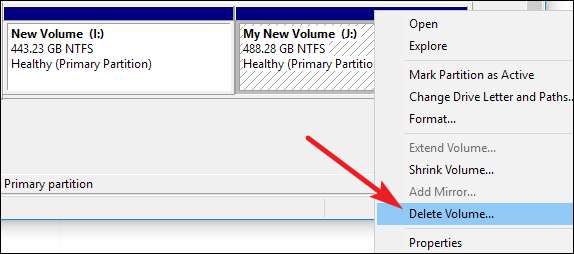
Napsauta avautuvassa varoitusikkunassa "Kyllä" -painiketta.
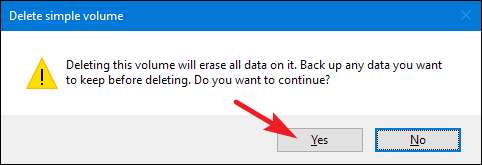
Poistetusta levystä tulee varaamaton tila, jota voit sitten käyttää haluamallasi tavalla.

Kuinka muuttaa levyn aseman kirjainta
Jos olet joskus halunnut järjestää asemien kirjaimet uudelleen eri levyille, Levynhallintatyökalu on oikea paikka. Ehkä haluat vain kaikki pääkiintolevyt ryhmitellä yhteen tai ehkä haluat käyttää tiettyä kirjainta tietylle asemalle.
Napsauta hiiren kakkospainikkeella mitä tahansa äänenvoimakkuutta ja valitse Vaihda asemakirjain ja polut -vaihtoehto.

Napsauta Vaihda asemakirjain ja polut -ikkunassa Vaihda-painiketta.
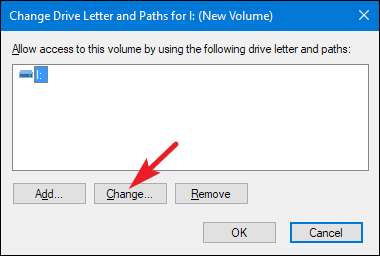
Valitse Uusi aseman kirjain -vaihtoehdon oikealla puolella olevasta avattavasta valikosta uusi asemakirjain. Huomaa, että avattavasta valikosta ovat käytettävissä vain kirjaimet, joita ei vielä ole määrätty taleille. Jos järjestät useita aseman kirjaimia uudelleen, saatat joutua muuttamaan ensin joitain muita, jotta niiden kirjaimet ovat käytettävissä. Kun olet valinnut kirjaimen, napsauta OK-painiketta.
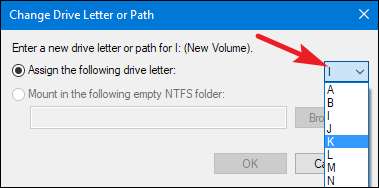
Varoitusviestissä kerrotaan, että jotkin sovellukset saattavat luottaa asemakirjaimiin eivätkä toimi oikein, jos vaihdat kirjainta. Tyypillisesti tämä koskee vain paljon vanhempia sovelluksia, joten sinun pitäisi olla turvallinen eteenpäin ja napsauttaa "Kyllä" -painiketta. Jos kohtaat ongelmia, voit vaihtaa asemakirjaimen takaisin.
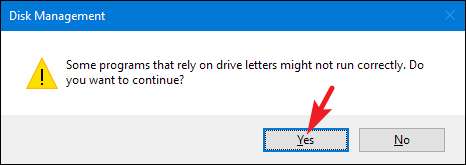
Voit käyttää myös samaa perusprosessia määritä pysyvä asemakirjain siirrettävälle asemalle tai poista levyn asemakirjain ja piilota se .
LIITTYVÄT: Pysyvän asemakirjeen määrittäminen USB-asemaan Windowsissa
Kuinka poistaa tai muotoilla äänenvoimakkuutta
Voit myös alustaa levyn Levynhallinnalla. Levynhallinnan käyttäminen tähän tarjoaa kaikki samat vaihtoehdot kuin tavallisen muotoisen työkalun, jota käytät Resurssienhallinnassa , joten kumpi haluat käyttää, on sinun tehtäväsi. Voit alustaa äänenvoimakkuuden riippumatta siitä, onko se jo alustettu vai ei. Muista vain, että menetät kaikki tiedot, kun muotoilet äänenvoimakkuutta.
Napsauta hiiren kakkospainikkeella äänenvoimakkuutta ja valitse Muotoile-vaihtoehto.
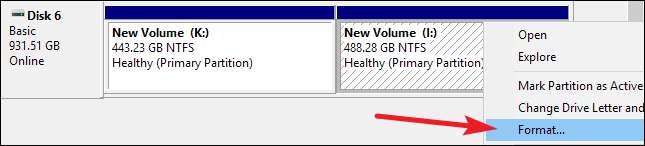
LIITTYVÄT: Mikä on ero nopean ja täydellisen muodon välillä?
Kirjoita "Alusta" -ikkunaan taltiotarra, määritä a tiedostojärjestelmä ja valitse, haluatko suorittaa a nopea formatointi tai ei. Kun olet valmis, napsauta OK-painiketta.
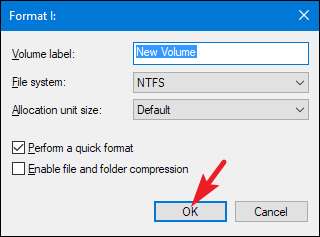
Sinua varoitetaan, että muotoilu poistaa kaikki levyn tiedot, joten jos olet varma, siirry eteenpäin ja napsauta "OK" -painiketta.
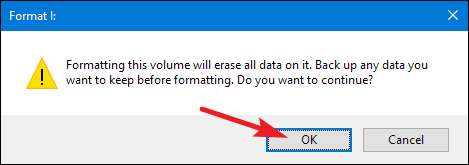
Alustaminen voi kestää muutamasta sekunnista noin minuuttiin äänenvoimakkuuden koosta riippuen. Kun se on valmis, olet valmis asettamaan äänenvoimakkuuden käyttöön.
Levynhallintatyökalu ei ole niin räikeä kuin jotkut kolmansien osapuolien työkalut - itse asiassa se näyttää silti olevan jotain Windows 2000: sta - mutta se saa työn valmiiksi. Kolmannen osapuolen osio-ohjaimet sisältävät toisinaan kehittyneempiä ominaisuuksia, kuten käynnistyslevyjen luomisen, tietojen palauttamisen vioittuneista taltteista ja kyvyn laajentaa volyymeja jakamattomaan tilaan levyn vasemmalla puolella. Joten jos tarvitset jotain näistä ominaisuuksista, kannattaa ehkä katsoa ympärilleen. Suosittuja valintoja ovat Helppo ja GParted .







